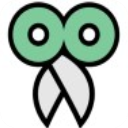
CopyQ(剪切板增强工具)
版本:v9.0.0大小:16.32M
类别: 系统其他 系统:Windows11,Windows10,Windows8,Windows7,WinXP,WinVista
立即下载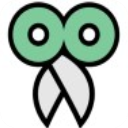
版本:v9.0.0大小:16.32M
类别: 系统其他 系统:Windows11,Windows10,Windows8,Windows7,WinXP,WinVista
立即下载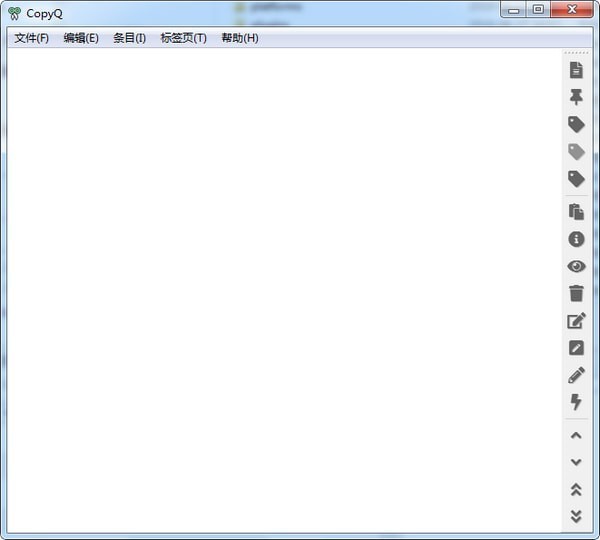
CopyQ是一款剪贴板增强管理工具,相信大家平时使用电脑的时候都会用电脑的快捷键进行复制和粘贴,有时候需要复制不同面板的数据反复粘贴的时候需要多次切换窗口,找到自己想要复制的文本和资源,然后在进行单独的粘贴。但是大家如果下载了这款一键复制粘贴工具CopyQ的话就可以快速的进行快捷的批量粘贴和复制功能,让你不再需要一直切换复制,可以通过依次复制,然后通过后台打开CopyQ的复制面板,选择自己需要的文字或者是资源进行粘贴,这个功能就有点像是我们平时用手机搜狗收入法的粘贴板功能,十分方便。如果你经常使用复制多个数据反复粘贴的话建议通过这款CopyQ剪切板增强工具来进行操作吧,让你的编辑更轻松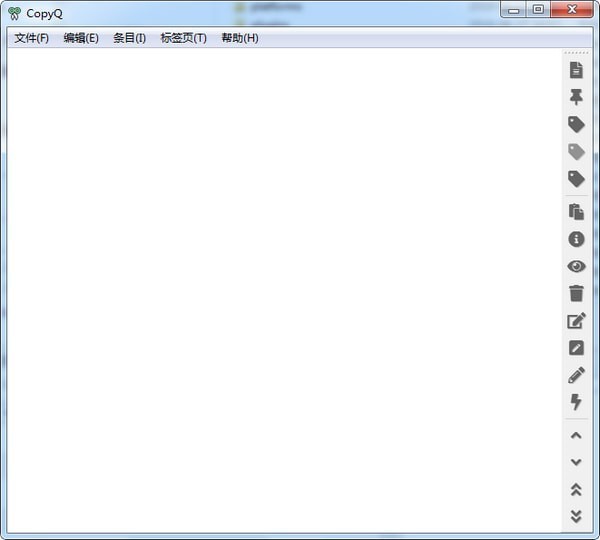
CopyQ是一个跨平台的软件,你不仅可以在所有常见的windows系统上运行它,在使用mac、linux系统时依然可以使用,只需要下载对应的安装包即可。
当你经常进行文本的复制粘贴操作时,你会不停的切换窗口(文本从一个界面复制到另一个界面时),至少也会不停的复制-定位-粘贴然后不断的重复这些操作。
如此周而复始,你会发现非常的没有效率,并且会很累,如何才能解决这个问题呢?当然是通过减少切换窗口次数,
把复制-定位-粘贴这种操作步骤改成复制-复制-复制-定位-粘贴-粘贴-粘贴即可。
CopyQ则是带有增强型的剪贴板,并且和windows自带的无缝集成,CopyQ激 活这个功能时,当你按下ctrl+c,选中的内容也会同时存储到增强型的剪贴板中,
所以你无需为了使用CopyQ改变复制的习惯。
增强型的剪贴板带有历史记录功能,也就是会保存你复制过的多个条目,你可以选择ctrl+v进行粘贴操作,
也可以给【粘贴并复制上一个】设定一个额外的快捷键,比如ctrl+b,那么【ctrl+c】->【ctrl+c】->【ctrl+c】->【ctrl+b】->【ctrl+b】->【ctrl+b】
就可以实现复制-复制-复制-定位-粘贴-粘贴-粘贴这种操作了。
当然,上面这种只是CopyQ提高效率的一种方式而已,利用CopyQ对剪贴板历史记录的编辑和改变顺序、存储剪贴板历史记录。
按照当前工作切换为不同剪贴板内容(通过新建标签页),还能够让效率更上一层楼。
不过这些全凭你对功能的了解程度而定,同时还需要一些想象力,所以使用时可以先研究一番。
当你不需要使用CopyQ时,只需要激 活系统托盘菜单中的【禁用剪贴板存储】即可,不过由于CopyQ并不会改变你的操作习惯,所以这个功能可能并不会经常用到。
1、内置编辑器,可以轻松编辑历史记录。
2、支持打标签或注释。
3、支持自定义命令。
4、支持Linux、Windows和OS X 10.9 +。
5、存储格式支持文本、图像或其他任何自定义格式。
6、剪切板历史记录支持排序、创建、编辑、删除、复制、粘贴、拖放项目。
7、支持对历史记录添加注释或标记。
8、支持快捷键和托盘图标快速粘贴。
9、完全可定制外观。
10、高级命令行和脚本等
可以快速填序列号,上网填表格,自动抓取网页文本,快速打开文件夹,批量打开文件夹,
快速打开网络地址,小型个人数据管理,支持系统托盘,有7源代码,有着超过所有同类软件的功能。
查看全部